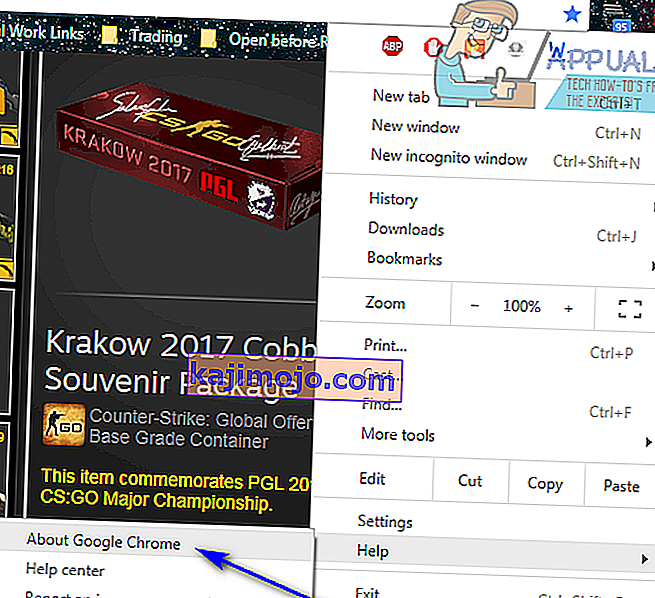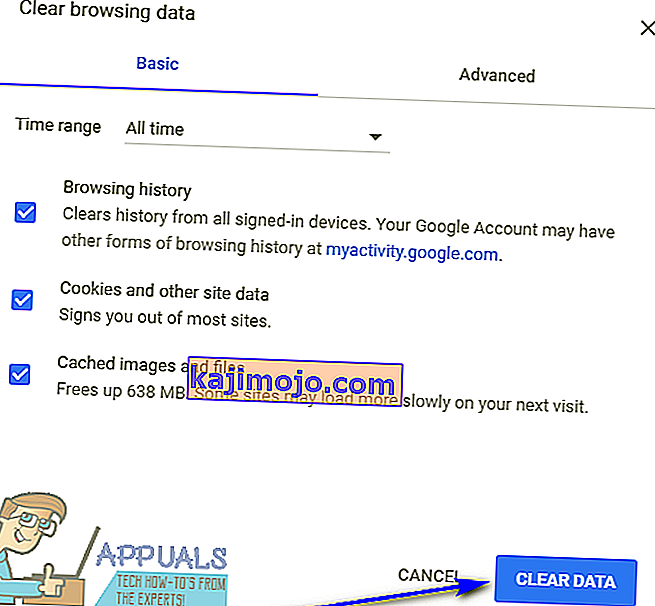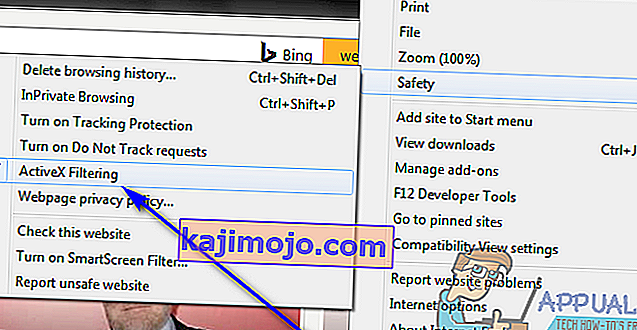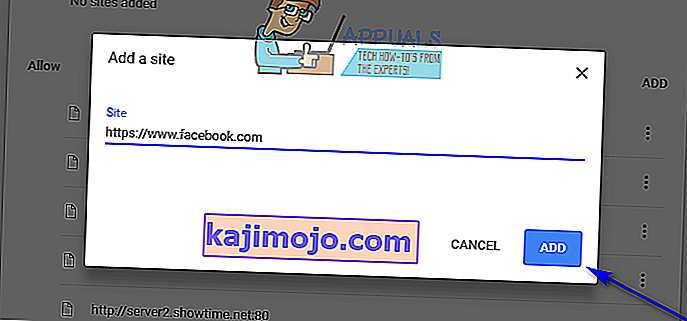Ha megpróbál lejátszani egy video- vagy hangfájlt közvetlenül egy weboldalról, miközben az interneten böngészik az internetet, és a böngészője valamilyen okból nem tudja sikeresen lejátszani a fájlt, akkor egy hibaüzenetet fog látni:
"Hiba a lejátszó betöltése közben: nem találhatók lejátszható források"

Ez a viselkedés különösen akkor figyelhető meg, amikor a videó vagy audio fájl, amelyet az érintett felhasználó megpróbált lejátszani, mielőtt a hibaüzenetbe belefutott volna, valamilyen kapacitásként kihasználta az Adobe Flash Player alkalmazását. Az, hogy nem képes az audio- és videofájlok egy részének vagy egészének az internetes böngészőn keresztül történő streamelésére, meglehetősen savanyú lehet. Szerencsére mindaz nem vész el - sok mindent megtehet egyedül, hogy megpróbáljon megszabadulni ettől a hibaüzenettől, és hogy az audio- vagy videofájl sikeresen játsszon. Az alábbiakban felsoroljuk az abszolút leghatékonyabb megoldásokat, amelyekkel kipróbálhatja ezt a problémát:
Az Adobe Flash Player újratelepítése
Ha valami nincs rendben a számítógépére telepített Adobe Flash Player példánnyal, akkor esélye van arra, hogy megoldja a problémát az Adobe Flash Player egyszerű eltávolításával, majd újratelepítésével. Az Adobe Flash Player eltávolításához, majd újratelepítéséhez a következőket kell tennie:
- Töltse le az Adobe Flash Player eltávolítóját.
- Töltse le és futtassa az Adobe Flash Player eltávolító programot, és kövesse a képernyőn megjelenő utasításokat az Adobe Flash Player eltávolításához .
- Miután sikeresen eltávolította az Adobe Flash Player alkalmazást, kattintson ide , kattintson a Telepítés gombra, és végezze el az Adobe Flash Player telepítési folyamatát.
- Az Adobe Flash Player sikeres telepítése után indítsa újra a számítógépet.
- Várja meg, amíg a számítógép elindul, és ellenőrizze, hogy a probléma megoldódott-e.
Internetböngészőjének frissítése
Internetes böngészője elavult verziójának használata azt is eredményezheti, hogy megjelenik a „Hiba a lejátszó betöltésekor: Nem található lejátszható forrás” hibaüzenet, miközben hangot vagy videót kíván böngészőn keresztül továbbítani. Ebben az esetben elegendőnek kell lennie a böngésző frissítésével a legfrissebb elérhető verzióra a munka elvégzéséhez. Az internetes böngésző frissítéseinek keresése nagyon egyszerű - például, ha a Google Chrome-ot használja, csak annyit kell tennie:
- Nyissa meg a Google Chrome-ot .
- Kattintson a Menü gombra, amelyet három függőlegesen igazított pont képvisel.
- Vigye az egérmutatót a Súgó fölé .
- Kattintson a About Google Chrome-ra .
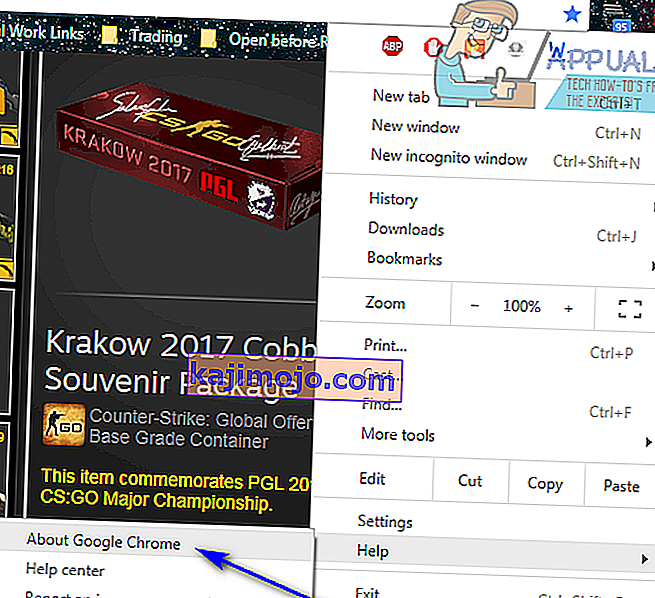
- A Chrome ellenőrzi a frissítéseket, és felszólítja Önt, hogy töltse le és telepítse a találtakat.
- Ha a Chrome talál frissítéseket, egyszerűen töltse le és telepítse a képernyőn megjelenő utasításokat. Ha az internetböngészője úgy találja, hogy nincs elérhető frissítés, egyszerűen próbáljon ki egy másik megoldást erre a kérdésre.
Az internetböngésző gyorsítótárának törlése
Számos, a probléma által érintett felhasználó képes volt enyhíteni az internet böngészőjét azzal, hogy egyszerűen törölte az internet böngészője gyorsítótárát. Az internetes böngésző gyorsítótárának törlése elég egyszerű folyamat - így néz ki a Google Chrome felhasználói:
- Nyissa meg a Google Chrome-ot .
- Kattintson a Menü gombra, amelyet három függőlegesen igazított pont képvisel.
- Vigye az egérmutatót a További eszközök fölé .
- Kattintson a Böngészési adatok törlése elemre .
- Állítsa be a Időtartam hogy minden alkalommal .
- Győződjön meg arról, hogy mind a három elérhető opció be van jelölve és engedélyezve van .
- Kattintson az Adatok törlése elemre .
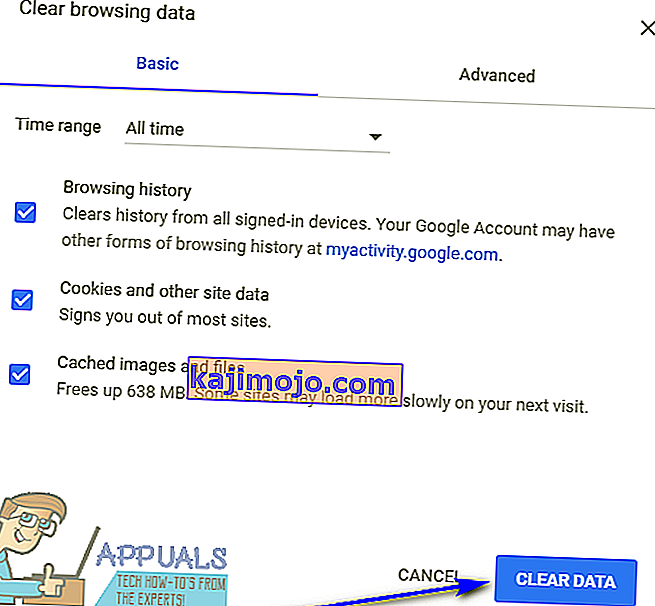
- Indítsa újra a Google Chrome-ot, és ellenőrizze, hogy a probléma megoldódott-e.
Az ActiveX szűrés kikapcsolása az összes webhelynél (csak Internet Explorer felhasználók számára)
Az Internet Explorer rendelkezik ezzel az ActiveX szűrés nevű szolgáltatással, amely alapértelmezés szerint engedélyezve van - ez a funkció arra szolgál, hogy megakadályozza a webhelyeket bizonyos alkalmazások telepítésében és használatában, és ez néha magában foglalja az Adobe Flash Playert is. Ha az ActiveX-szűrés okozza ezt a hibaüzenetet, amikor hangot vagy videót kíván streamelni az Internet Explorer böngészőben, akkor letilthatja a szolgáltatást, ha egyszerűen:
- Indítsa el az Internet Explorert .
- Kattintson az Eszközök gombra (amelyet félelem képvisel ).
- Vigye az egérmutatót a Biztonság fölé .
- Keresse meg az ActiveX szűrés opciót a helyi menüben. Ha van pipa az ActiveX-szűrés mellett , akkor engedélyezve van és működik.
- Ha van pipa az ActiveX-szűrés mellett , egyszerűen kattintson az opcióra, és a pipa eltűnik, és gyakorlatilag letiltja az ActiveX-szűrést .
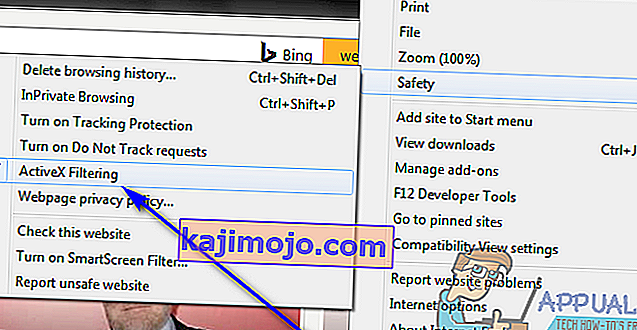
- Indítsa újra az Internet Explorert, és ellenőrizze, hogy a probléma megoldódott-e.
Győződjön meg arról, hogy a webhelyek engedélyezik a Flash futtatását (csak a Google Chrome felhasználói számára)
- Indítsa el a Google Chrome-ot .
- Írja be a következőket a Chrome címsorába, és nyomja meg az Enter billentyűt :
chrome: // settings / content / flash
- Keresse meg a Flash futtatásának engedélyezése a helyeken lehetőséget.
- A webhelyek futtathatnak a Flash opció lesz a kampós mellette - meg kell győződnie arról, hogy úgy váltakozik a . Ha ez az opció valamilyen okból ki van kapcsolva , egyszerűen kattintson a kapcsolóra az opció engedélyezéséhez .

- Indítsa újra a Chrome-ot, és ellenőrizze, hogy most már képes-e audio- és videofájlokat streamelni a weboldalakról anélkül, hogy bosszantó hibaüzenetekbe ütközne.
Flash-kivételek beállítása (csak a Google Chrome felhasználói számára)
- Indítsa el a Google Chrome-ot .
- Írja be a következőket a Chrome címsorába, és nyomja meg az Enter billentyűt:
chrome: // settings / content / flash
- Kattintson az Engedélyezés melletti Hozzáadás gombra .
- Írja be annak a webhelynek a webcímét, amelyen gondot okozott az audio- vagy videofájlok továbbítása a Webhely mezőbe.
- Kattintson a Hozzáadás gombra .
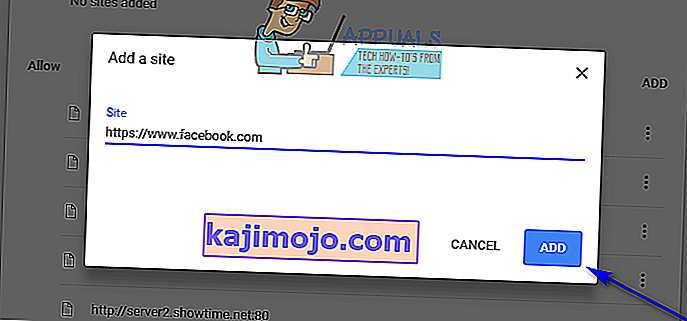
- Indítsa újra a Chrome-ot.
- Ellenőrizze, hogy most már képes-e streamelni audio- és videofájlokat arról a webhelyről, amelyhez éppen Flash-kivételt adott.
Megjegyzés: Ha a „Hiba a lejátszó betöltésekor: Nem található lejátszható forrás” hibaüzenetet lát, miközben audio vagy video fájlokat szeretne egynél több webhelyen streamelni, akkor meg kell ismételnie a fent felsorolt és leírt lépéseket mindegyikhez weboldalakat, ha ez a megoldás működik az Ön számára.
Váltson másik internetes böngészőre
A probléma által érintett felhasználók szinte mindegyikét csak egy adott internetes böngészőben érinti. Ilyen esetben, ha semmi más nem működik az Ön számára, megszabadulhat a „Hiba a lejátszó betöltésekor: Nem található lejátszható forrás” hibaüzenetből, és visszaállíthatja az audio- és videofájlok internetes oldalakról történő streamelésének lehetőségét, ha egyszerűen átkapcsol egy másik internetes böngészőre . Például, ha ezt a problémát tapasztalja az Internet Explorer böngészőben, egyszerűen váltson a Google Chrome-ra (amely egyébként is sokkal jobb böngésző!), Vagy váltson a Mozilla Firefox-ra, ha a problémát a Google Chrome-ban tapasztalja.
Indítás inkognitómódban
Egy másik ok, amiért előfordulhat, hogy „ Hiba történt a lejátszó betöltésekor ”, az az, hogy a böngészőben vannak harmadik féltől származó kiterjesztések, amelyek ütköznek a lejátszó futási folyamatával. Ezeket a kiterjesztéseket a felhasználó valamikor telepíti.
Ebben a megoldásban inkognitómódban nyitjuk meg a webhely URL-jét . Ebben a módban minden bővítmény és harmadik féltől származó bővítmény le van tiltva. Ha a videó ebben a módban működik, ez azt jelenti, hogy valami probléma van a bővítményekkel, és folytathatja és letilthatja őket.
Ha a videó kikapcsolásuk után kezdődik, fontolja meg egyesével bekapcsolni őket, amíg meg nem találja a tettest. Távolítsa el a kiterjesztést, és indítsa újra a számítógépet, hogy a módosítások életbe lépjenek.